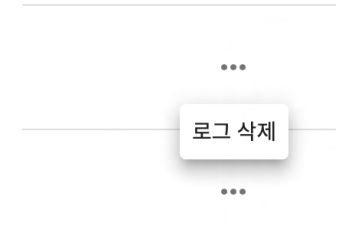10. 관리자 기능
10.1. 관리자 기능 개요
관리자 권한을 가진 사용자만 접근할 수 있는 페이지로 사용자 관리, 로그 관리를 할 수 있는 메뉴로 구성되어 있습니다.
관리자 계정으로 로그인 시 관리자 페이지로 이동되며 피노지오 스튜디오 오른쪽 상단의 사람 모양 아이콘 클릭시 표시되는 팝업 메뉴에서 관리자버튼을 클릭하면 관리자 페이지로 이동할 수 있습니다.
참고
일반 사용자에게는 관리자 메뉴가 표시되지 않습니다.
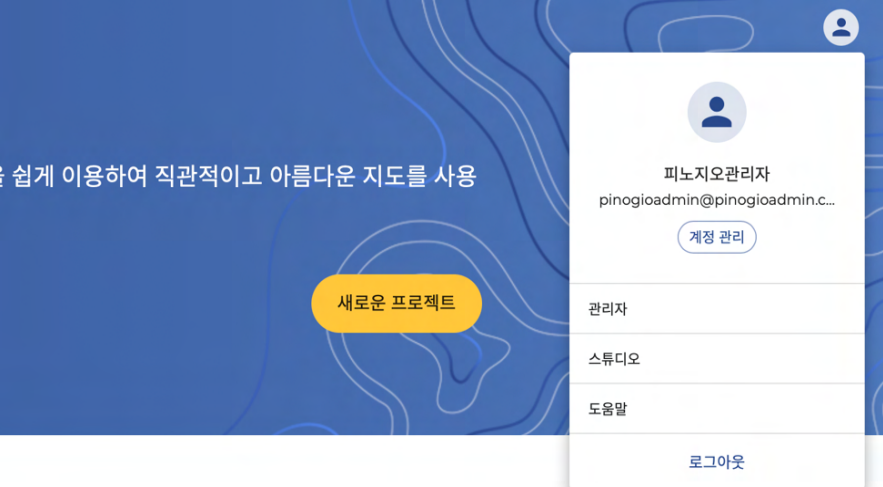
10.2. 사용자 관리

10.2.1. 사용자 조회
사용자 조회는 피노지오의 사용자 목록을 조회 할 때 사용됩니다.
관리자에 의해 활성화/비활성화 된 사용자만 조회하거나, 전체 사용자를 조회할 수 있습니다.
사용자 아이디를 직접 입력하여 활성화/비활성화 된 사용자 조회가 가능합니다.
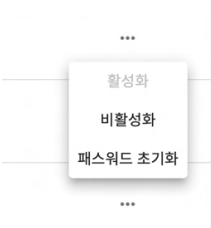
10.2.2. 활성화/비활성화
사용자 목록의 오른쪽에 위치한 점 아이콘(아래) 을 클릭하여 사용자 관리 메뉴를 불러올 수 있습니다.
사용자의 계정을 활성화/비활성화를 클릭하여 사용자의 피노지오 이용을 제한할 수 있습니다.
10.2.3. 패스워드 초기화
사용자 목록의 오른쪽에 위치한 점 아이콘 을 클릭하여 사용자 메뉴를 불러옵니다. 패스워드 초기화 를 클릭 하면, 사용자의 이메일로 초기화된 임시 비밀번호를 전송합니다.
아래와 같은 내용의 이메일을 등록된 이메일로 받을 수 있으며 임시 패스워드로 다시 로그인하여 비밀번호를 변경해야 합니다.
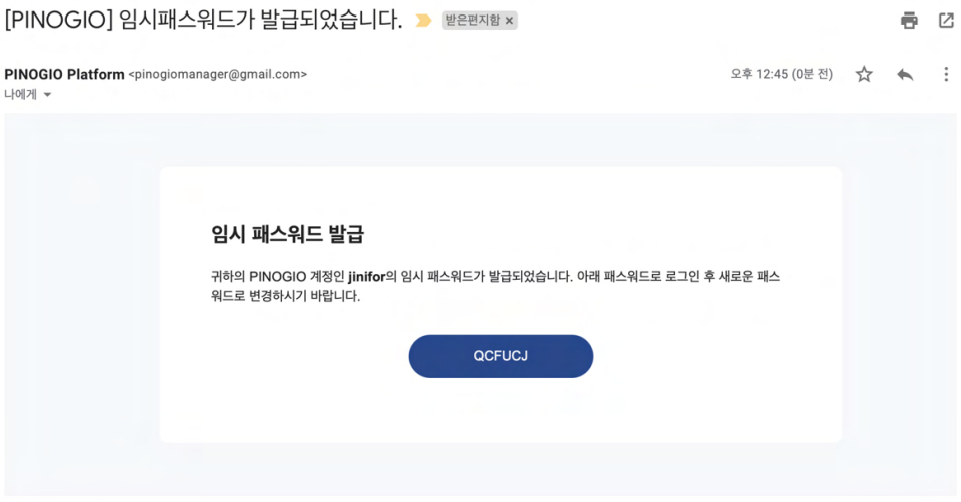
10.3. 로그 관리
로그 관리 이용하여 사용자의 접속 정보를 확인할 수 있습니다.
아래는 로그 조회 항목과 기타 기능에 대한 설명입니다.
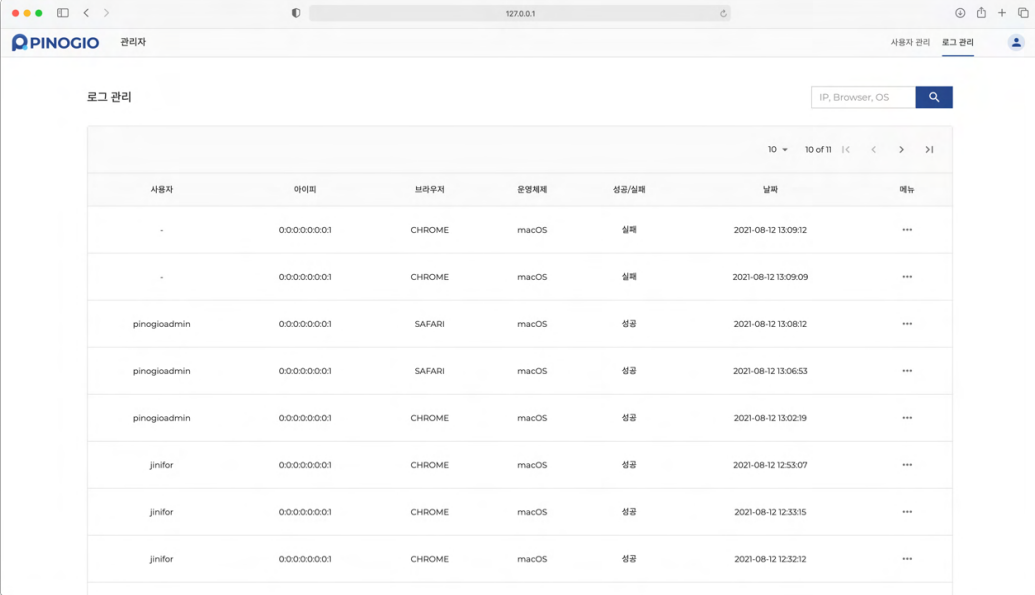
10.3.1. 로그 조회
로그 조회는 피노지오 사용자의 접속정보를 조회 할 때 사용됩니다. 사용자가 접속한 아이피 사용, 브라우저 사용 OS 등 의 로그를 조회할 수 있습니다.
IP 를 입력하여 조회하거나, 사용하는 브라우저 또는 사용 OS를 직접 입력하여 로그 조회가 가능합니다.
10.3.2. 로그 삭제
로그 목록의 오른쪽에 위치한 점 아이콘(아래) 을 클릭하여 로그 관리 메뉴를 불러올 수 있습니다.
선택한 로그를 삭제할 수 있습니다.